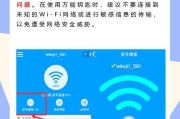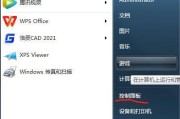随着互联网的普及,WiFi路由器已经成为现代生活中不可或缺的设备。本文将为您详细介绍安装WiFi路由器的步骤和注意事项,帮助您顺利完成安装,并享受到高速网络的便利。

1.准备所需材料和工具
2.选择合适的位置
3.插拔电源线和网线
4.连接电源并开机

5.进入路由器设置界面
6.配置路由器的基本设置
7.设置无线网络名称(SSID)和密码
8.设置管理密码和登录账号
9.设置IP地址和子网掩码
10.连接局域网设备
11.配置端口转发和虚拟服务器
12.设置MAC地址过滤和访问控制
13.设置QoS和无线信道
14.测试网络连接并优化性能
15.安装WiFi信号扩展器(选配)
1.准备所需材料和工具:购买一台合适的WiFi路由器,并准备好电源线、网线、螺丝刀等安装工具。
2.选择合适的位置:选择离电源插座和主要使用设备较近的位置,避免信号干扰和距离过远导致的信号衰减。
3.插拔电源线和网线:将WiFi路由器的电源线插入电源插座,将网线连接到路由器的WAN口和宽带猫(或光猫)的LAN口。
4.连接电源并开机:将路由器的电源线插入路由器的电源接口,按下电源开关,等待路由器启动完成。
5.进入路由器设置界面:打开电脑浏览器,在地址栏输入默认的管理界面IP地址(一般为192.168.1.1),按下回车键。
6.配置路由器的基本设置:在路由器设置界面中,根据向导指引进行基本设置,如选择语言、时区、联网方式等。
7.设置无线网络名称(SSID)和密码:在无线设置页面中,设置一个容易记忆的无线网络名称和密码,并选择适当的加密方式。
8.设置管理密码和登录账号:在管理设置页面中,设置一个强密码,并创建一个登录账号,以保障路由器的安全性。
9.设置IP地址和子网掩码:在局域网设置页面中,根据网络规划设置路由器的IP地址和子网掩码,确保与其他设备的网络设置匹配。
10.连接局域网设备:将需要连接到WiFi的设备,如手机、电脑等,通过无线方式或网线连接到路由器,确保设备能够正常上网。
11.配置端口转发和虚拟服务器:根据需要,在端口转发或虚拟服务器设置页面中,配置需要外部访问的服务或应用程序。
12.设置MAC地址过滤和访问控制:通过MAC地址过滤和访问控制功能,限制或允许特定设备访问路由器网络。
13.设置QoS和无线信道:根据网络需求,设置QoS功能,优先保障重要数据传输。同时,选择适当的无线信道,避免与其他无线设备冲突。
14.测试网络连接并优化性能:使用各类设备测试WiFi信号和网络连接质量,并根据情况优化WiFi路由器的位置和参数设置。
15.安装WiFi信号扩展器(选配):若WiFi信号在某些区域弱或不稳定,可以考虑安装WiFi信号扩展器来增强信号覆盖范围。
正确安装WiFi路由器是保障网络畅通的基础,通过本文的步骤和注意事项,您可以轻松完成安装,并享受到高速网络的便利。同时,合理配置路由器的功能,可以提升网络性能和安全性。记得随时关注路由器的更新和维护,以确保网络的稳定和安全。
一步一步教你安装WiFi路由器
随着无线网络的普及和需求的增加,家庭中安装WiFi路由器已成为常态。然而,对于初次接触WiFi路由器的人来说,安装过程可能会比较困惑。本文将详细介绍安装WiFi路由器的步骤,帮助读者轻松完成家庭网络的搭建。
准备工作
在开始安装WiFi路由器之前,需要确保已购买合适的路由器设备,并准备好所需的配件,如电源适配器、网线等。
选择位置
选择合适的位置放置WiFi路由器是保证无线信号覆盖范围的关键。应将路由器放置在离宽带接入点较近的地方,并尽量避免干扰源,如电器、墙壁等。

连接电源
将WiFi路由器的电源适配器插入电源插座,并将另一端连接至路由器的电源接口。确保电源连接稳固可靠。
连接宽带入口
使用网线将宽带入口与路由器的WAN口连接起来。这一步将使路由器能够接收宽带信号。
连接电脑
使用网线将电脑的网口与路由器的LAN口连接起来。这样可以在后续配置过程中,通过有线连接方式与路由器进行通信。
启动路由器
按下WiFi路由器上的电源按钮,等待路由器启动。启动过程可能需要几分钟的时间,耐心等待即可。
登录路由器管理界面
打开电脑上的浏览器,输入路由器管理界面的IP地址,按下回车键进入登录界面。IP地址通常为192.168.1.1或192.168.0.1,具体可参考路由器的说明书。
输入账号和密码
在登录界面中输入默认的账号和密码。默认情况下,账号为admin,密码为空或为admin。登录成功后,可以更改账号和密码以提高安全性。
进行基本设置
在路由器管理界面中,进行基本设置,如选择网络类型、设置WiFi名称和密码等。根据个人需求进行适当的配置。
保存设置
完成基本设置后,记得点击保存按钮以保存更改的设置。路由器将根据新的配置重新启动。
断开有线连接
当路由器重新启动后,可以断开电脑与路由器之间的有线连接,开始无线上网体验。
连接无线设备
在电脑或移动设备的无线网络设置中,选择刚才设置的WiFi名称,并输入密码进行连接。连接成功后,即可享受无线上网。
测试网络连接
连接上WiFi后,打开浏览器,访问一个网站进行测试。如果能正常显示网页,则说明网络连接成功。
增强网络安全性
为了提高网络安全性,可以设置WiFi密码的复杂度,并启用路由器的防火墙功能。还可以根据需要进行其他高级设置。
网络故障排除
如果在使用过程中遇到无法上网或者其他网络问题,可以尝试重启路由器、电脑和宽带设备,或者参考路由器说明书中的故障排除方法。
通过本文的指导,相信读者已经了解了安装WiFi路由器的步骤。正确安装WiFi路由器不仅可以方便家庭中的无线上网,还能提供更稳定和安全的网络连接。希望读者能够成功完成WiFi路由器的安装,并享受便捷的无线网络体验。
标签: #wifi